| Git for Windows下载、(Git 2.21.0 SetUp)安装步骤 | 您所在的位置:网站首页 › windows git配置 › Git for Windows下载、(Git 2.21.0 SetUp)安装步骤 |
Git for Windows下载、(Git 2.21.0 SetUp)安装步骤
|
原文链接: 一、下载网址:官网、国内下载站 1、官网:https://git-scm.com/   正常情况下,会自动弹出下载框,否则的话,手动点击红色箭头所示的click here to download manually进行下载 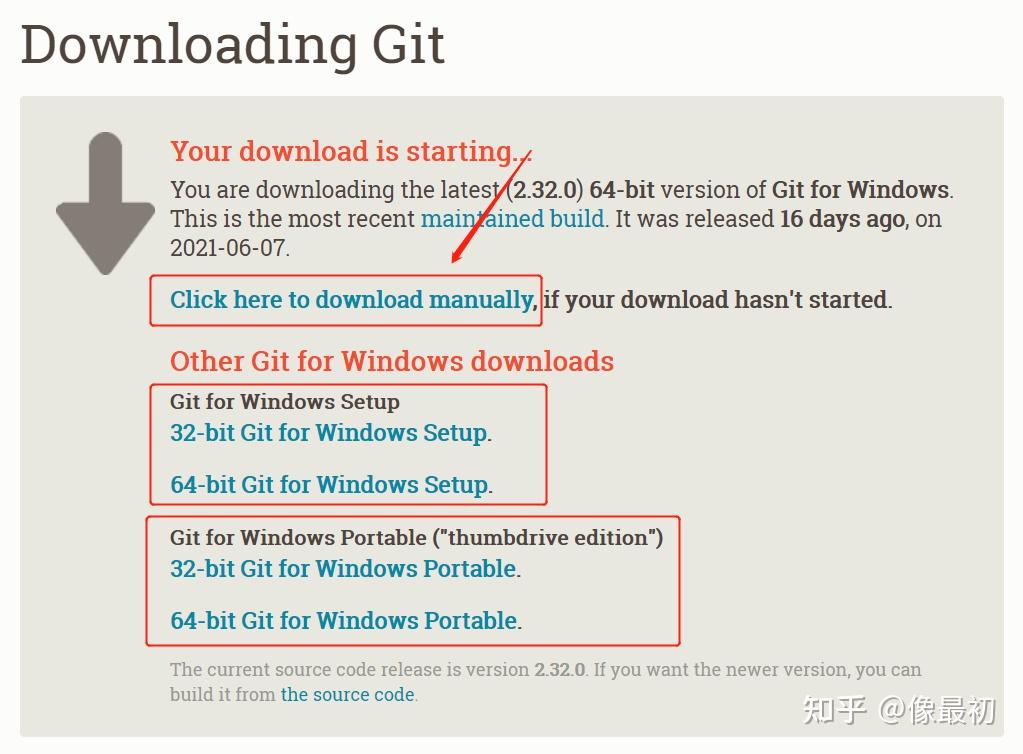 2、国内下载站:https://github.com/Sjj1024/Git-win 点击链接下载  二、Git for Windows Setup和Git for Windows Portable有什么区别? 三、2.21版安装步骤 1、右键,选择以管理员身份运行 2、安装目录:建议自己选择,不要放在C盘  3、选择安装组件:建议默认即可  4、设置开始菜单:默认即可  5、选择默认编辑器:默认即可 一共有Nano、Vim、Notepad++、Visual Studio Code四种选择,默认已经选中Vim  6、调整路径环境:默认即可 默认选择第二种路径环境,即在Git Bash和Windows命令行窗口下使用Git 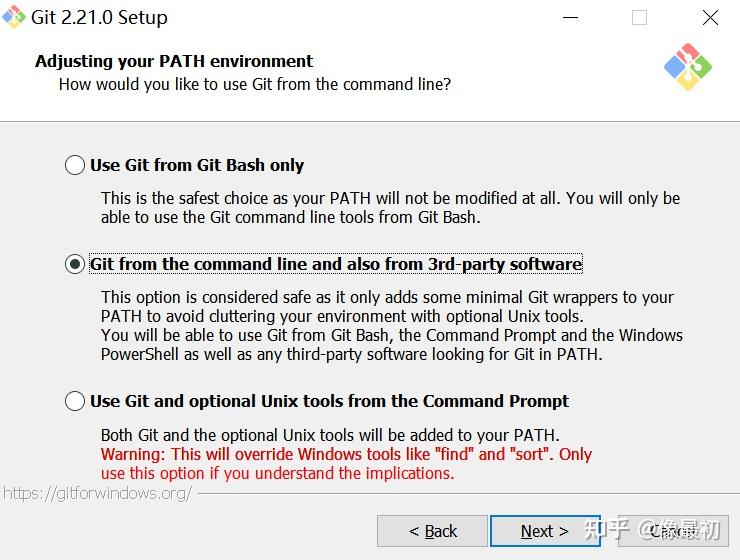 7、选择HTTPS传输端:默认即可 有OpenSSL library和Windows Secure Channel library两种选择。默认选择OpenSSL方式用于HTTPS连接  8、配置行尾转换:默认即可 默认检出时采用Windows风格,提交时采用Unix风格  9、配置终端仿真程序:默认即可 配置要与Git Bash一起使用的终端仿真程序,共有MinTTY和Windows命令提示符窗口两种,默认选择MinTTY 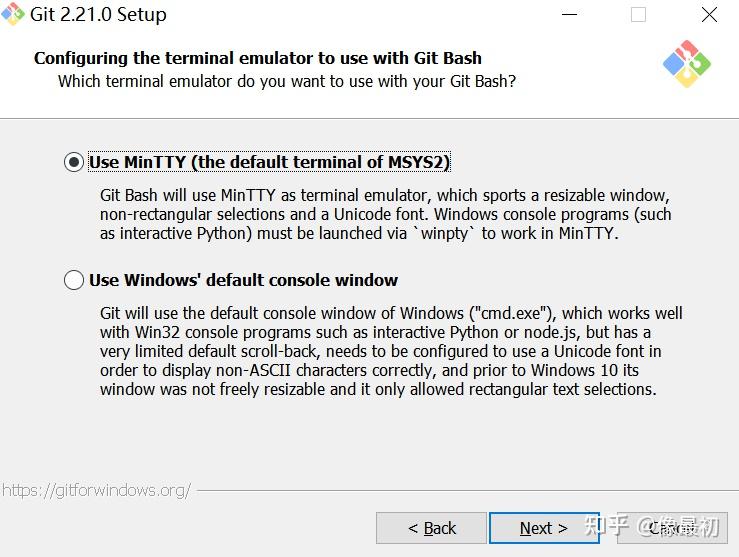 10、配置附加选项:默认即可 默认启用文件系统缓存和Git凭据管理器  11、点击Install安装  图中的两个选择,则分别表示 打开 Git Bash 和 浏览 Git 版本信息,可以都选,也可以都不选,在这里,我们选择Launch Git Bash,进入如下界面 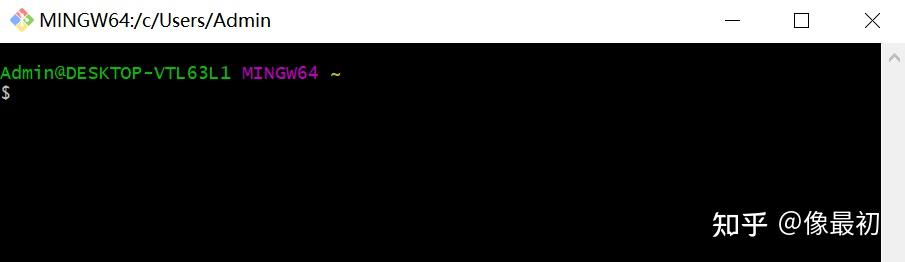 如图我们打开了 Git Bash,输入git命令,将显示如下结果 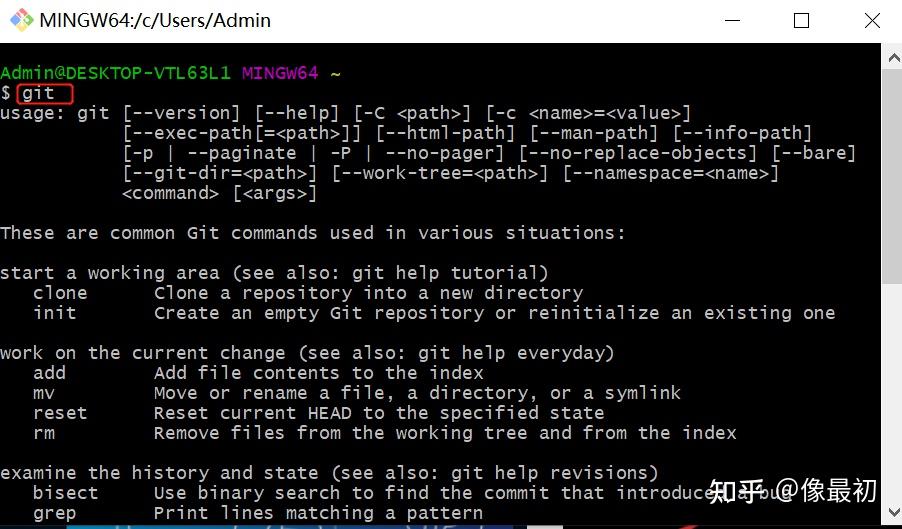 说明git安装成功了 12、再次检查安装结果 在开始菜单能够看到Git及其下的Git Bash、Git CMD、Git GUI等菜单 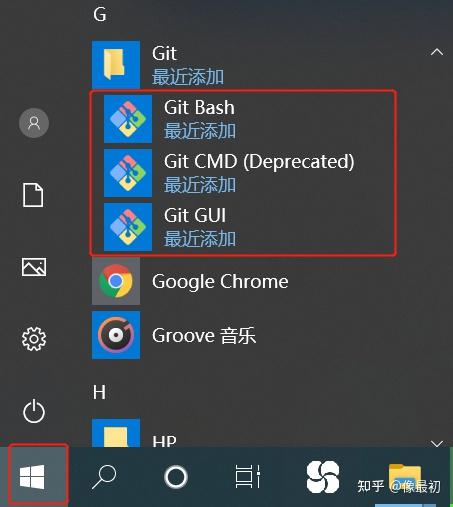 打开Git Bash并输入git --version命令查看已安装Git的版本号 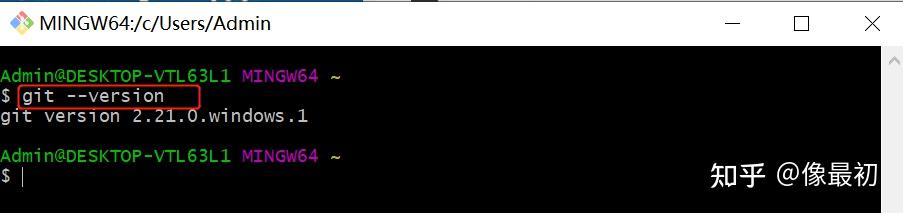 Git安装成功 原文链接: |
【本文地址】